
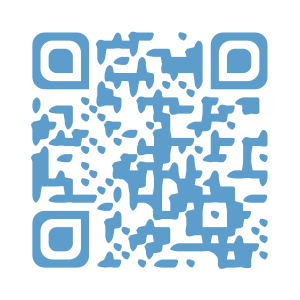 Symbaloo STAC Cerdanyola 2014-2015
Symbaloo STAC Cerdanyola 2014-2015
SESSIONS curs 2015-2016
A - Introducció
Document de contextualització dels Seminaris TAC 2015-16
- Cal recordar o donar a conèixer l’existència de la Xarxa Docent i la conveniència de formar-hi part per tal d’afavorir l’intercanvi i l’aprenentatge permanent, entre iguals. Si no hi sou encara, doneu-vos d'alta a la Xarxa Docent. Si sou persones usuàries de Twitter, podeu emprar l'etiqueta #seminarisTAC per a difondre i compartir tot allò que cregueu interessant per al professorat, referent a l'ús de les tecnologies a l'educació. Les aportacions apareixeran al giny que trobareu a la pàgina d'inici d'aquests seminaris.
- mSchools Toolbox és una col·lecció en línia de continguts educatius per a dispositius mòbils orientada per a escoles, mestres, pares i estudiants. El contingut està validat i valorat per professors i experts en educació i va acompanyat d'experiències d'aula per a facilitar la seva aplicació educativa.
- Per tal de fomentar i esperonar el professorat en la introducció de la programació i la robòtica a les aules, el Departament proposa la participació activa a la CodeWeek, que se celebra del 10 al 18 d'octubre de 2015. La CodeWeek ens permet compartir notícies i esdeveniments relacionats amb les activitats al voltant d'aquests temes, permetent mostrar els nostres esdeveniments o activitats en el lloc de CodeWeek.
També podem participar en les discussions via Twitter seguint @CodeWeekEU sota el hashtag#codeEU. Vivim en un món afectat pels ràpids avenços en la tecnologia. La forma de treballar, comunicar-se, comprar i pensar ha canviat dràsticament. Per tal de fer front a aquests canvis ràpids i per donar sentit al món que ens envolta, hem de desenvolupar no només la nostra comprensió de com funciona la tecnologia, sinó també desenvolupar habilitats i capacitats, que ens ajudaran a adaptar-nos a viure en aquesta nova era. Aprendre a codificar, a programar, ens ajuda a donar sentit a com funcionen les coses, explorar idees..., tant per al treball com per al joc i l'aprenentatge. Això ens facilita donar curs a la nostra creativitat i treballar en col·laboració amb altres persones, tant de prop nostre com de tot el món.
B - Eixos temàtics de la sessió
B1 - Toolbox
D’ençà del llançament del programa mSchools el 2012, s’han multiplicat en nombre i rellevància les iniciatives mSchools que permeten als estudiants, als pares, als docents i a les escoles fer realitat noves maneres d’ensenyar i aprendre mitjançant la tecnologia mòbil.
Les iniciatives mSchools ajuden els estudiants a desenvolupar noves i importants competències digitals i els preparen per al món actual, alhora que ofereixen a les empreses del sector de les tecnologies mòbils l’oportunitat de participar activament en un dels projectes de mEducation més ambiciosos a escala mundial.
Toolbox és un recull d’aplicacions educatives revisades i avaluades per docents que s’adrecen a escoles, professionals de l'educació, famílies i alumnes. Té la finalitat de facilitar l’accés i l’ús de continguts educatius a través de tecnologia mòbil i de fer públiques experiències d'aula lligades a les aplicacions seleccionades.
La presentació següent us mostra què és Toolbox i quines possibilitats té, des del punt de vista de l'usuari.
Tot seguit es presenta una de les opcions bàsiques de Toolbox, la cerca d'apps que s'adeqüin als objectius curriculars que es pretén assolir.
Activitat - Consulteu l'apartat "C1 - Concreció de tasques a desenvolupar / Sobre Toolbox" de sota per a realitzar l'activitat que us proposem.
Properament s'anunciaran sessions de presentació de Toolbox arreu del territori que s'organitzen des de l'Àrea TAC.
B2 - Eix temàtic 2: CodeWeek (120')
Tots els centres educatius, universitats, associacions..., que organitzen alguna activitat relacionada amb la programació al llarg de la CodeWeek o en dates posteriors són convidats a referenciar-la a la pàgina web de l' "event".
Des del Departament us animem a fer visibles totes les vostres activitats. Només cal que les afegiu a la pàgina de CodeWeek i ompliu la fitxa corresponent amb el màxim de dades. Automàticament apareixereu al llistat d' "events" i quedareu georeferenciats al mapa.
Tanmateix el Departament ha preparat una pàgina específica per a la Codeweek
En aquesta pàgina hi trobareu informacions, enllaços i propostes orientades a l'organització i execució d'activitats relacionades amb la programació i la robòtica educativa. Animeu-vos a participar i a fer visible la vostra iniciativa!
Tot seguit disposeu de presentacions per nivells educatius sobre què significa i què comporta programar.
Si el vostre seminari és internivells, us proposem organitzar-lo en grups per nivells i que cadascun treballi la presentació que li pertoca.
En el menú Visualització marqueu l'opció "Veure les notes de l'orador" per llegir la informació complementària.
Activitat - Consulteu l'apartat "C2 - Concreció de tasques a desenvolupar / Sobre CodeWeek (programació i robòtica) " de sota per a realitzar l'activitat que us proposem.
Concreció de tasques a desenvolupar
C1 - Sobre Toolbox
1 - Treball presencial al Seminari
Activitat 1
Feu una passejada pel portal Toolbox tot observant els diferents apartats i les opcions que, a primera vista, vegeu que us poden ser útils a l'aula. Penseu en els objectius curriculars que treballeu amb els vostres alumnes. Comenteu al seminari, en gran grup, què en destaqueu i què hi trobeu a faltar.
Activitat 2
Penseu en un tema o una activitat que desenvolupeu amb els vostres alumnes.
Observeu la presentació de més amunt sobre com fer cerques a Toolbox.
Mireu de localitzar dues apps que puguin encaixar dins el tema o l'activitat que heu pensat.
Si podeu, baixeu-vos les apps per a fer les primeres proves i veure si us seran útils.
2 - Treball al centre
El treball que us proposem a continuació pot ser de dos tipus:
- Passeu aquesta presentació a la resta del Claustre per donar a conèixer la plataforma Toolbox, i animar-los a que ho mostrin a les famílies de la seva classe, i puguin triar APPS per als seus fills i filles.
- Per a desenvolupar amb un equip de professors del vostre centre:
Escolliu les persones de les àrees que considereu oportú.
Us proposem fer el mateix que us hem plantejat a l'activitat 2 del punt anterior, però aquest cop amb els companys del vostre centre.
Anoteu els resultats de l'activitat que feu al centre per a compartir-la al proper seminari.
C2 - Sobre CodeWeek (programació i robòtica)
1 - Treball presencial al Seminari
Us proposem agrupar-vos (si escau) per etapes educatives (infantil, primària, secundària) i fer el següent:
Aneu a la pàgina de l'edu365. Feu una anàlisi d'un dels recursos o propostes que hi trobareu.
- Obriu aquest formulari
- Ompliu el formulari amb l'anàlisi que n'heu fet
- Envieu el formulari
- Feu una de les activitats que us proposem a l'apartat 2 d'aquí sota per fer amb l'alumnat i/o amb el professorat del vostre centre.
2 - Treball al centre
Us facilitem diverses opcions que detallem tot seguit.
- Utilitzeu les presentacions que us hem facilitat i que també trobareu a la pàgina de la XTEC per mostrar a la resta del Claustre, a les famílies, i si escau a l'alumnat.
- Proposeu als vostres companys fer a classe amb l'alumnat del vostre centre alguna de les activitats que us presentem a continuació en funció de l'etapa educativa.
- Afegiu les activitats que feu en el vostre centre relacionades amb la CodeWeek a la pagina dels "Events" de la CodeWeek
- Ompliu el formulari amb les activitats que heu realitzat en el vostre centre. Podeu veure les respostes de tothom en aquesta pàgina
Proposta d'activitat per a l'educació infantil
- Pàgines de jocs de programació per a educació infantil:http://www.edu365.cat/infantil/jocs/index2.htm Hi ha força activitats de programació en entorns web que permeten donar instruccions per fer petits itineraris o resoldre reptes senzills.
- Treball amb lightbot: http://lightbot.com/ Resolució de puzzles en diferents pantalles on cal donar instruccions a un petit robot per a què els superi. Hi ha diferents nivells de dificultat i està orientat a entendre les seqüències de programació. Es pot realitzar en web i en APP per Android i iOs
- Treball amb l’APP de Bee-bot per a iOS. Com en el lightbot, es resolen diferents pantalles en les que s’haurà de donar instruccions simples a l’abella per tal que superi els circuits proposats. Hi ha diferents nivells de dificultat i està orientat a entendre les seqüències de programació. Només es pot fer amb l’APP per iOs.
Proposta d'activitat per a l'educació primària
- Pàgines de programació a l'Edu365 / Imaginahttp://www.edu365.cat/imagina/
- Treball amb code.org: https://studio.code.org/
Activitats dirigides a diferents edats. Funciona per reptes que s’han d’anar assolint com si fos un videojoc. La programació és per blocs i es van donant orientacions al llarg del procés. - Els alumnes i els professors es registren de forma que aquests poden fer un seguiment de cada alumne i de la seva evolució.
Disposeu d'aquest tutorial (en anglès) que us pot ser útil. - Treball amb Scratch Jr: http://www.scratchjr.org/teach.html Conté reptes que es plantegen a l’alumnat amb pistes per resoldre’ls. En Anglès. Els reptes són fitxes en pdf descarregables i imprimibles, i els reptes es realitzen al web
- Treball amb lightbot: http://lightbot.com/ Resolució de puzzles en diferents pantalles on cal donar instruccions a un petit robot per a què els superi. Hi ha diferents nivells de dificultat i està orientat a entendre les seqüències de programació. Es pot realitzar en web i en APP per Android i iOs
Proposta d'activitat per a l'educació Secundària
Pàgines de programació a l'Edu365 / Imagina http://www.edu365.cat/imagina/
- Visiteu la pàgina de l’Scratch https://scratch.mit.edu/
Podeu trobar diferents possibilitats de treball:
- Donar un programa escrit i, després de visualitzar la seva funció, modificar-lo perquè realitzi alguna cosa concreta.
- Plantejar un repte de programació si el “públic” té prou nivell com per solucionar-lo
- Accedir als exemples de la comunitat Scratch per comentar algun programa o bé baixar-lo i fer-hi modificacions.
- Si el centre ja té experiència en Scratch, els alumnes poden mostrar al claustre o als pares les seves creacions.
- Treball amb App Inventor: http://ai2.appinventor.mit.edu/#6375882649239552
- Treball amb Mozilla X-Ray Googles: https://teach.mozilla.org/tools/ Permet visualitzar el codi de qualsevol pàgina web i modificar-lo de forma local (no permanent). Cal instal·lar prèviament l’extensió
A. Introducció
B. Dinàmica de treball
- Edició d'un article
- Maquetació de la portada del lloc
- Personalització del blog de classe
- Edició de la portada de la Revista
- Introducció a la xarxa social
1. Edició d’un article
Conceptes previs
- Per defecte, els articles es publiquen en mode resum, combinació d’una imatge i un text resum.
- Es pot publicar el contingut íntegre d’un article marcant la casella Mostra contingut sencerde la caixa Paràmetres
Es proposa escriure un article en mode resum. L'article haurà de contenir un vídeo, se li hauran d'assignar tres categories: ESO1 o P5 (segons l'espai de pràctiques que tingueu), Portada i Revista, i s'hi haurà d'afegir una etiqueta de Nadal. També es pot afegir la icona de vídeo, que avisarà del contingut multimèdia, encara que no es veurà a la Portada.
La categoria Revista us proporcionarà la funcionalitat de convertir Nodes en una Revista Escolar. Aquesta categoria no existeix a la maqueta de Nodes i s'haurà de crear durant l'edició de l'article.
Per fer-ho seguiu aquest procés després de validar-vos com a Administrador (extrem superior dret) amb l'usuari i la contrasenya que us facilitarà el vostre coordinador de seminari:
- Afegiu un article nou.
- El títol ha de ser El Nadal
- Descarregueu i afegiu aquesta imatge com a imatge resum (ho heu de fer des de la caixa Imatge Resum situada a la banda dreta i heu de penjar-la a la mediateca) .
- Com a resum, afegiu aquest text (ho heu de fer a la caixa Resum situada a la dreta):
- Com a contingut de l'article afegiu un d'aquests vídeos de youtube:
video P5 https://youtu.be/DW5xXiyb-Qg
video ESO1 https://youtu.be/_PSm7f5sAgs
NOTA: No cal inserir el codi del vídeo, només cal enganxar l’adreça URL del navegador (WordPress fa la inserció directament)
- Afegiu també aquest text a sota del vídeo. Si teniu dificultats, seleccioneu el vídeo, polsar tecla de la dreta (-->) i després polsar Intro.
- A la caixa Paràmetres, situada també a la dreta, trieu la icona de vídeo del desplegable d'Icones.
- Heu de situar l'article a 3 categories: a ESO 1 o P5 (segons sigui el vostre centre de Primària o Secundària), a Revista i a Portada.
NOTA: Si no existeix Revista, creeu-la. - Etiqueteu l’article com a Nadal.
NOTA: Si no existeix l’etiqueta, creeu-la. - Publiqueu l’article (caixa Publica a l'extrem superior dret).
Aquí trobareu informació de com publicar un article.
Aquí trobareu informació de com categoritzar un article.
Aquí trobareu informació de com etiquetar un article.
Aquí trobareu informació de les diferències entre el mode resum i el mode sencer, i de com afegir contingut al mode resum.
- L’article s’ha publicat a la Portada, a dalt de tot
- Es veu el text de resum i la imatge de resum
- La imatge s’adapta a l’espai. En general, és recomanable utilitzar imatges resum panoràmiques.
- No es veu el contingut (text ampliat ni el vídeo)
- La icona de vídeo adverteix al visitant que si visitem l’article veurem un vídeo
Observeu que:
- Ja no es mostra la imatge ni el text resum
- Es veu el contingut de l’article, incloent el vídeo
- És convenient treure la icona del vídeo ja que pot donar la sensació que hi ha més vídeos dins de l’article
- La maquetació no és massa correcta, retallant-se el vídeo que és de format 4:3 i donant una sensació de estirament excessiva. Això ho corregirem a l'apartat següent.
- És possible definir l’amplada que ocupen els articles segons unes distribucions predefinides per fila
- Es pot definir la distribució d’articles de manera independent per a la primera fila, la segona fila i la resta de files.
- Es pot fixar un o més articles a dalt de tot de la Portada.
- Es pot definir un contingut fix a dalt de tot de la Portada, independentment dels articles
Tasques
- Modifiqueu la distribució de la primera fila perquè l’article de Fi de curs ocupi 2/3 de l’espai.

- La nova amplada de l’article s’adapta millor a l’amplada del vídeo.
- L’article El Nadal ha guanyat en pes visual i per tant és una manera molt natural i elegant de destacar un article, sense utilitzar colors cridaners ni icones en moviment.
- Ara destacareu un article antic.
| Observeu que:
|
- Ara modificareu la distribució de la primera fila per a equilibrar els dos articles (cadascun ha d’ocupar la meitat de la fila).
- Finalment modificareu la distribució de la segona fila a 3 articles. Aneu de nou a Tauler -> Aparença -> Personalitza -> Pàgina d’inici, Fila 2, i trieu 3 articles. Cliqueu a Desa i Publica i tanqueu.
- És molt senzill canviar la distribució dels articles per a optimitzar la seva visualització
- És molt fàcil destacar un article
- A més a mes es poden ordenar els articles destacats canviant les seves dates de publicació. Els més recents es mostren primer
|
Observeu que:
|
3. Personalització del blog de classe
Conceptes previs
- Quan es fa clic en una categoria, WordPress genera automàticament una pàgina amb els articles d’aquella categoria.
- Es pot escriure contingut abans dels articles.
- Es poden personalitzar els ginys de la barra lateral per a cada categoria.
- De manera molt senzilla, una categoria de Nodes pot fer la funció de blog de classe, de departament, de projecte…
Tasques
Aneu a personalitzar una mica el blog amb el giny Grup-Classe
- Abans d'editar el giny, pujareu una foto a la mediateca que després necessitareu. Us proposem que pugeu aquesta.
Això ho fareu des de de Multimèdia | Afegeix.
- A la portada, feu clic sobre la categoria ESO 1A o P5 de l’article Nadal
- És una pàgina de categoria amb tots els articles que s’han categoritzat com a ESO 1A o P5
- La barra esquerra té uns ginys diferents als ginys de portada
- Aneu a Personalitza.
- La caixa Text html ens permet inserir qualsevol contingut html, també una fotografia. Per fer-ho heu d'enganxar el següent codi html:
- L'agenda/calendari: permet vincular un calendari de Google al nostre blog d'aula.
Per aquesta pràctica bàsica, ens limitarem a seleccionar un calendari Google ja predefinit. Si no està ja seleccionat, trieu Agenda d'exemple i marqueu la casellaCalendari.
- Ompliu informació del tutor/a i l'horari d'atenció a les famílies.
- Enllaços (menú associat): permet vincular un menú creat prèviament. Per aquesta pràctica bàsica ens limitarem a seleccionar un menú entre els menús ja creats. Seleccioneu el que vulgueu.
- És molt important definir la visibilitat. Aneu a la caixa Visibilitat situada a la part inferior de la configuració del giny, trieu Mostra, Categoria i el curs adient.
- Giny amb calendaris de Google
- Menús personalitzats
- Visibilitat dels ginys
- Si voleu, podeu importar continguts des d'un altre blog (WordPress o Blogger). Aquítrobareu informació de com fer-ho.
- Descripció de la categoria.
- Aneu a Articles | Categories i seleccioneu la categoria Revista.
- Ompliu la caixa de Descripció. Podeu afegir text, fotografies o editar el codi html.
- Aneu a definir un giny que es visualitzi només a Revista.
- Aneu a Tauler -> Aparença -> Ginys. Seleccioneu un giny de tipus Text:
- Situeu aquest giny a dalt de tot de l’àrea de ginys Categories.
- Poseu com a títol Nadal 2015
- Aneu a la Mediateca, cliqueu a sobre de la imatge i copieu la url que es mostra a la dreta de la finestra de Detalls de l'Adjunt.
- Ompliu el quadre de giny de text amb el codi
- Si voleu, podeu afegir algun text addicional. Una opció podria ser:
<b>Especial de Nadal</b>
Un cop validats entreu a la xarxa social clicant a la icona xarxa nodes situada a la part superior dreta.
- Interacció en el mur general.
- Una entrada amb una imatge. Podeu pujar l'imatge o afegir l'enllaç d'una imatge ja existent.
- Una entrada amb un vídeo. Aquí no cal fer servir la icona: escrivint l'adreça de youtube, wordpress ja ho interpreta.
- Una entrada amb un enllaç a una pàgina web. Segons la pàgina t'oferirà la possibilitat d'incloure una imatge de miniatura.
- Els Nodes
- Entreu a un Node públic. Feu una entrada al mur i una entrada en un fòrum.
- Sol·liciteu l'entrada a un Node privat.
Observeu que:
|
C. Tasques a fer al centre
- El centre no disposa de Espai Web Nodes
- Passeu a l'equip directiu la presentació de Nodes que teniu als materials del Seminari
- Podeu sol·licitar l'activació del vostre espai Nodes aquí
- El centre disposa de l'Espai Web Nodes
- Expliqueu a l'equip directiu del vostre centre la possibilitat de crear blocs d'aula a Nodes. Podeu trobar els materials i més informació als materials de Nodes a l'Ateneu i també sobre com importar blocs de wordpress i blogger.
* SESSIÓ 3: GOOGLE APPS FOR EDUCATION
Treball amb Google Apps a "la meva XTEC"
"La meva XTEC" és l'entorn amb tecnologia Google Apps que incorpora un seguit de serveis personalitzats per facilitar la comunicació i col·laboració entre la comunitat docent de Catalunya.
En clicar "La meva XTEC" des del portal xtec.gencat.cat, i després d'identificar-vos, arribareu a una pàgina des de la qual podreu accedir a tots els serveis personals de la XTEC.
La meva XTEC potencia el treball al núvol. Això significa que es pot treballar en línia directament, sense necessitat de baixar cap programari específic i instal·lar-lo a l'ordinador.
Google Apps "la meva XTEC" integra els serveis (aplicacions) que podeu veure al gràfic següentDisposeu també d'aquest material per a les diverses eines Google Apps de "la meva XTEC".
Tot seguit us proposem una visió pràctica d'aquestes eines. Es recomana el treball en grups petits, donat que hi ha activitats on es comparteixen creacions.
Com a coordinadors del Seminari, escolliu aquelles pràctiques que considereu més significants o feu que cada grup les escolleixi.- Funcionalitats del Correu
Si no en teniu, creeu una signatura per al vostre correu.
Creeu dues etiquetes i assigneu-los-hi color. Creeu un filtre perquè tots els missatges que us arribin d'un tema concret s'arxivin sota una etiqueta (si no la teniu, l'heu de crear prèviament).- Funcionalitats del CalendariCreeu un esdeveniment que duri més d'un dia.Dupliqueu un esdeveniment per a crear-lo en un altre dia.Convideu els vostres companys de grup a un esdeveniment.Creeu un calendari orientat a un grup (equip, cicle, matèria...) i convideu les persones que l'hagin de compartir- Creació d'un document a DriveAnoteu tot allò que cregueu interessant conservar de la formació que esteu fent: orientacions, dubtes, petites guies-tutorials...- Emmagatzematge al núvol. Pujar un document a Google Docs/DriveLa primera pràctica ens orienta sobre com podem usar Google Docs com a sistema d'emmagatzematge de fitxers al núvol (en línia). Bàsicament es tracta de fitxers de text, pdf, fulls de càlcul i presentacions.Baixeu-vos a l'escriptori el fitxer "Moodle com a plataforma educativa de centre".Entreu al vostre Google Docs i pugeu el fitxer que teniu a l'escriptori.Comproveu que el podeu visualitzar un cop pujat.
- Creació d'un document en col·laboracióElaboreu un nou document a Drive.Inviteu a editar el vostre document a les persones que formen el vostre grup.En aquest document aneu anotant el “pas a pas” de cada servei Google i de les diverses eines i serveis que veurem al taller a modus de petit manual-guia.Feu-ho de manera cooperativa.
- Creació d'un formulari (opcional)Que contingui almenys cinc preguntes de tres tipus diferents.Feu que algunes de les preguntes siguin obligatòries i d'altres no.Convideu a companys/es del taller a contestar el formulari.Proveu d'enviar-lo incrustat al cos del correu o només enviant l'adreça (URL) del formulari.
- Creació d'un lloc web amb Google Sites XTEC. Principals característiques a tenir presents en el moment de crear-lo.Penseu en l'estructura que pot tenir, a mode de llibre, amb un índex, pàgines, subpàgines... orientat a espai d'aula, matèria, àrea.
- Creació de pàgines i inserció de diversos ítems dins l'espai web que hem començat a construir.Seguiu el flux indicat al diagrama.- Creació d'un espai d'intercanvi i debat a Google Groups XTEC (opcional). Observació de les característiques: membres, adreça del grup... Escriviu missatges de prova al grup i comproveu que us arriben al correu.
Més informació i pràctiques autònomes
Disposeu de l'Aula d'autoaprenentatge - La meva XTEC (es pot entrar com a "visitant") per si voleu treballar "la meva XTEC" al vostre ritme.
Activitat 3 - Google Apps for education
Aquest espai intenta ser un ajut per a tots/es aquells centres que sent conscients de la potencialitat de les eines telemàtiques, volen fer un pas endavant i posar a l'abast dels seus alumnes i comunitat educativa aquests avantatges.
Google oferta als centres educatius les mateixes eines, (correu, calendari, drive, site, ...), que disposem els mestres a través de la XTEC.Google Apps permet combinar les eines i serveis com cada un vulgui: personalitzant el logo, els colors, el contingut del centre, etc.Aquesta aplicació, totalment en línia i gratuïta per als centres educatius, permet als professors i als alumnes treballar de forma conjunta millorant la col·laboració i la comunicació entre ells.Google Apps for education inclou funcions de seguretat fonamentals dissenyades específicament per a mantenir la informació segura i sota el control del propi centre.
El centre, i en el seu lloc, l'administrador de l'espai és el que decideix quina informació es comparteix, amb qui es compateix i gestiona també les altes i baixes dels usuaris.
Disposeu d'informació completa sobre aquest producte a la pàgina oficial Ajuda Google Apps EducationEl procés que cal seguir per a implementar-ho és fàcil i amb uns dies es pot portar a terme. Referenciem tot seguit alguns espais que us guiaran al llarg de tot el procés de posada en marxa d'un Google Apps for education en un centre educatiu.
- https://sites.google.com/a/xtec.cat/google-apps-educacio/ - Creat per Àngels Sànchez
- http://sites.google.com/a/xtec.cat/google-apps-per-ensenyament/google-apps-per-educacio - Creat per Jaume Serra
- http://ateneu.xtec.cat/wikiform/wikiexport/cmd/tac/lamevaxtec/google_app_education/index - Àrea TAC del Departament (beta)
C - Concreció de tasques a desenvolupar
Treball presencial al seminari
Activitat 1 - NODES
Dediqueu aquest espai per tal de consolidar tot el que s'ha treballat a la sessió 2 i posteriorment als centres.
Activitat 2 - Treball amb Google Apps a "la meva XTEC"
És convenient dedicar aquest espai a revisar i/o concretar allò que Google Apps "la meva XTEC" posa a disposició dels docents.Activitat 3 - Google Apps for education
Aquest servei "al núvol" de Google permet als centres disposar d'un entorn de treball complet per a tota la comunitat educativa, bàsicament per al treball amb alumnes.Treball al centre
Comenteu amb un equip de docents del vostre centre o amb el Claustre quines utilitats li doneu a les Google Apps de "la meva XTEC", principalment les relacionades amb la comunicació interna i externa (entre professorat, direcció, alumnat, famílies i entorn...)Sobre Google Apps for education propi de centre:Si no en disposeu, observeu les principals possibilitats ahttps://www.google.com/intl/es/edu/ i presenteu-les a l'equip directiu del vostre centre. Preneu nota dels avantatges i inconvenients que li veieu. Si en disposeu, recolliu amb l'equip directiu del vostre centre els avantatges i inconvenients del servei.
Un cop fetes les feines al centre, empleneu el següent formulari i envieu-lo.Important: Les tasques encomanades són requisits per a obtenir la certificació de 20h del seminari.
SESSIÓ 4: LA COMUNICACIÓ AMB DISPOSITIUS MÒVILS
1.1. Introducció
El potencial didàctic dels DM queda palès amb múltiples iniciatives, com mEducation, mLearning, Toolbox…. vegeu seminari TAC, sessió 3 del curs 2014-2015El material que us presentem està encaminat a treballar un dels usos didàctics dels DM, la comunicació.A partir de la dinàmica que trobareu al punt 2, reflexionarem de forma conjunta quines són les possibilitats i aportacions dels DM en la comunicació a l’aula i al centre.
Per les característiques de la sessió, es demana tenir en compte algunes consideracions prèvies:
- Garantir la connexió del DM a la wifi (exemple, connexió eduroam),
- Portar a la galeria del dispositiu els materials ja gravats prèviament (vegeu punt 2.2). Prioritzarem enregistrar imatges amb terminals mòbils i completar l’edició i la postproducció amb la tauleta.
- Tenir en els DM descarregades les apps, tenint en compte que podem treballar vàries persones amb el mateix DM (vegeu punt 2.2)
1.2. Per què DM com a eina de comunicació?
- Els dispositius mòbils esdevenen una eina potent de comunicació: HD, resolució 720p, 30fps + nova pantalla de 960*640 px + software d’edició. Actualment parlem de gravació amb slowmotion (120 o 240 fs), timelapses, estabilitzadors, gravació a 1080p HD (30 o 60fs), 4K i molts altres avenços que semblen definir els mòbils com les eines definitives per enregistrar imatges, editar-les i distribuir-les.
- Davant la possible reticència de basar l’aprenentatge en l’eina tecnològica, considerem que en la creació amb la tecnologia preval el sentiment humà. Així, doncs, ens basem en la perspectiva Humarithm (Gerd Leonhard, CEO de The Futures Agency i MediaFuturist), que defensa que en la història que es narra o s’explica preval el sentiment humà més enllà de l’automatització dels continguts per part de la tecnologia.
Possibilitats narratives. Exemples:
La incorporació de dispositius mòbils a les aules amb un valor afegit suposa tenir en compte alguns aspectes organitzatius, didàctics i metodològics de la pràctica docent per tal d'assegurar que l'experiència amb aquestes eines sigui satisfactòria. La gestió a l’aula amb DM queda recollida als materials publicats pel Departament d’Ensenyament a ATENEU: Gestió de treball a l’aula amb DM i aquest és el marc d’Ensenyament-Aprenentatge que hem de tenir en compte a l’hora de dissenyar activitats amb aquestes eines.
- “Apple of my eye”, de Michael Koerbel. Primer curt gravat amb un iPhone 4. Us recomanem el visionat d’un fragment durant el seminari.
- “And Uneasy Lies the Mind”, Ricky Fosheim.
- Actualment hi ha Festivals Internacionals de curmetratges fets amb smartphones com el CINEPHONE (CCCB)
- Importància del treball per competències, donant rellevància a les competència comunicativa i audiovisual, alhora que la digital, tant del professorat com de l'alumnat (molt recomanable amb alumnat de NEE ja que facilita la comunicació, el treball cooperatiu,...).
- Moltes feines de futur immediat estan relacionades amb la tecnologia mòbil: periodistes de premsa escrita, ràdio, TV, realitzadors, formadors, desenvolupadors d’apps, creadors d’accessoris, distribuïdors d’equipament tècnic, freelances, productors, storytellers, influencers, directors d’innovació,
- Són eines potencialment motivadores, que faciliten enormement que els estudiants continuïn aprenent un cop acabats els estudis, i aquest fet constitueix un actiu social i individual.
1.3. Justificació metodològica
També els hem de contemplar com eines que permeten un disseny de situacions d’E-A flexible seguint els següents aspectes didàctics:
- all-in-one: els DM són eines que permeten afrontar treballs que amb altres mitjans necessitarien més recursos tècnics i per tant, econòmics, així com més inversió de temps. Glen Mulcahy, Director d’Innovació en RTÉ (Radio Televisió Pública d’Irlanda). La proposta de creació de vídeo amb smartphone i tauletes n’és un bon exemple.
- BYOD (Bring Your Own Device). Es tractaria de deixar que l’alumnat esculli el tipus de DM i sistema operatiu que més li convingui en funció de la tasca a realitzar.
- Els dispositius mòbils comporten un potencial per a l’aprenentatge fora de l’aula: flipped classroom.
1.4. Referents
- Competències bàsiques en l’àmbit digital en l’educació Primària i l’educació Secundària.
- Algunes de les competències bàsiques en l’àmbit digital que ha d’assolir l’alumnat, tant a Primària com a Secundària, són especialment rellevants pel que fa a l’ús correcte i eficaç dels dispositius mòbils.
A tall d’exemple i relacionades amb la pràctica que farem, es poden esmentar les següents:
- Seleccionar, configurar i programar dispositius digitals segons les tasques a realitzar (competència digital 1)
- Utilitzar les aplicacions bàsiques d’edició d’imatge fixa, so i imatge en moviment per a produccions de documents digitals (competència digital 3)
- Participar en entorns de comunicació interpersonal i publicacions virtuals per compartir informació (competència digital 7)
- Actuar de forma crítica i responsable en l’ús de les TIC, tot considerant aspectes ètics, legals, de seguretat i d’identitat digital (competència digital 11).
- Consell Escolar de Catalunya: Les tecnologies mòbils als centres educatius. Document 1/2015 aprovat en la sessió plenària del 4 de març de 2015
La CE marca que l’aprenentatge mitjançant tecnologies mòbils serà “una de les competències claus per al futur” (vegeu pàgina 5 del document). S’equipara els dispositius mòbils a eines de relació imprescindibles i els defineix com un “instrument social irrenunciable”. (pàg 10)
Altres documents destacats de referència
2. Dinàmica de treball
2.1. Objectius de la pràctica
1. Comunicar (1) les situacions d’un grup de persones en un context propi significatiu i funcional amb imatges (fotos, vídeos, so..)
2. Mostrar diferents formes d’obtenir imatges i de realitzar el seu tractament i la seva posterior difusió amb dispositius mòbils
3. Ser conscients del procés audiovisual complet –fases- des de l’obtenció de la imatge fins a la seva distribució (gravació, edició, postproducció i distribució)
4. Donar recursos per a la realització dels treballs en les diferents etapes del procés.
5. Mostrar diferents elements del procés com a elements de creativitat.
6. Recollir una col·lecció d’apps per al treball amb imatge fixa i mòbil.
(1) Es tracta de comunicar en un espai públic o restringit diferents actuacions, esdeveniments, situacions de vàries persones en el context de treball o escolar que els és propi. Per exemple, publicar al blog què ha passat a les colònies del cicle superior, o una visita d’un escriptor/a al centre, o l’entrevista a una persona que ha visitat l’escola...
2.2. Pràctica
IMPORTANT
El guió de treball que us presentem tot seguit està estructurat de la següent manera:
- Gravació (abans de la sessió de seminari)
- Edició o muntatge
- Postproducció
- Distribució
- Posada en comú
Tal com s'ha dit a l'inici d'aquest document, hi ha una Proposta de treball previ a la sessió que ha de cobrir el punt 1 del guió, la Gravació.
D'aquesta forma disposarem de temps suficient al seminari per a treballar la resta de punts.A la Proposta de treball previ a la sessió, us proposàvem cinc itineraris relacionats amb comunicació per tal que us agrupeu d’acord amb els vostres interessos i necessitats, i en funció dels dispositius mòbils dels que disposeu (model BYOD).
Podeu veure els cinc itineraris a la proposta esmentada.
Guió de treball
2.2.1.Gravació (abans de la sessió de seminari)
Consulteu la Proposta de treball previ a la sessió
2.2.2. Edició o muntatge
Selecció apps d’edició
Escolliu del següent quadre, una o vàries apps de cadascuna de les fases per completar els vostres productes audiovisuals, passant per TOTES les fases del procés audiovisual. Exploreu les possibilitats que us ofereixen les apps i escolliu la més adient en funció del tipus de muntatge que voleu fer.
Nota per al formador: Recordeu portar-les instal·lades als vostres dispositius (smartphone / tauletes) abans de la sessió.
Les apps d’edició i postproducció s’han de configurar perquè puguin accedir a la biblioteca, galeria, per poder importar els arxius.
Si volem editar amb la tauleta i hem gravat vídeos amb el mòbil ens hem d’assegurar que aquests quedin gravats a la galeria de la tauleta per poder-los editar després.
iOS
Android
apps edició
Snapseed per al retoc creatiu d'imatges
iMovie app nadiva a partir iPad2
Snapseed per al retoc creatiu d'imatges
Phonto per smartphone
Qualsevol de les següents:
En el muntatge també serà molt important la música que escollim per acompanyar el nostre producte audiovisual. Algunes de les apps d’edició ja incorporen música lliure de drets, també podem recórrer a la que tinguem nosaltres gravada (sempre respectant els drets d’autoria).
Un cop completada la fase de muntatge, quan ja hem creat el producte audiovisual, passarem a desar-lo a la galeria del dispositiu per continuar completant la resta de fases.
2.2.3. Postproducció
En aquesta fase acabarem el nostre producte des d’un punt de vista d’estil (filtres, música, efectes, rètols, transicions,...). Els DM permeten també acabar de polir els nostres productes en aquest aspecte per tal d’aconseguir un acabat molt més professional i acurat.
Del següent quadre, escolliu 1 ó varies apps de postproducció. Exploreu les possibilitats que us ofereixen les apps i escolliu la més adient en funció del tipus d’acabat que vulgueu fer.
Selecció apps de postproducció
Actualment compartir el contingut digital que generem amb els nostres DM és igual d’important que crear-lo.
Les xarxes socials ens ofereixen un ventall molt ampli per compartir contingut a la xarxa. Cadascuna amb les seves característiques tècniques (Annex 1).
Tot seguit us proposem uns quants canals de distribució que podeu fer servir tant a títol personal com des del centre. Escolliu-ne un a partir de la breu descripció que us donem en l’annex 1 o de la vostra pròpia experiència i justifiqueu-ne l’elecció.
Si disposeu de temps, després de treballar el vostre ititnerari, podeu provar-ne un altre o utilitzar altres apps compatibles (Annex 2)
2.3. Posada en comúVisionat conjunt dels resultats audiovisuals dels diferents grups de treball, comentant aspectes com:
- Funcionament de les apps utilitzades. Possibilitats tècniques.
- Adequació de l’edició dels DM als registres audiovisuals treballats. Possibilitats narratives
- Possibilitats d’aplicació a l’aula i al centre
- Compartiu el producte audiovisual creat al Seminari TAC en el vostre centre (comissió TAC, cicle, claustre…) i valoreu-ne el procés seguit i les possibilitats de resoldre situacions de comunicació concretes que es donin al vostre centre (sortides, jornades…) amb els DM.
- Visiteu la col·lecció d’aplicacions de vídeo i fotografia a Toolbox, comproveu si trobeu alguna de les apps proposades i feu-hi aportacions si s’escau.
Annexos
- Annex 1 - Xarxes socials i altres plataformes
- Annex 2 - Recursos addicionals
* SESSIÓ 5: COMPETÈNCIA DIGITAL DOCENT
- Al voltant de la Competència Digital Docent
- Seqüència de creació de continguts digitals per a crear una proposta didàctica
- Toolbox com a punt de referència per a l'aprenentatge mòbil
- Proposta de temes dels seminaris del curs 2016-2017
El desplegament de les competències digitals és indispensable per a tota persona que vulgui interactuar amb normalitat en la societat actual. Es tracta d’un conjunt d’habilitats, coneixements i també d’actituds que els alumnes han d’anar assolint durant la seva estada a l’educació bàsica.
El Document "Definició de la Competència Digital Docent per al professorat no universitari" (document provisional i en revisió) concreta el què i el com de la integració transparent de les tecnologies digitals dins l'àmbit educatiu.
De l'esmentat document extraiem els paràgrafs que defineixen el seu principal objectiu: "Per a desenvolupar la seva tasca, professors i mestres, han d’utilitzar les TIC, no només de forma instrumental, sinó també com a recurs metodològic. És a dir, a les competències transversals, de caire instrumental en TIC, cal afegir-hi les competències metodològiques en l’ús de les Tecnologies per a l’Aprenentatge i el Coneixement (TAC), conformant, així, les competències digitals docents." "El novembre de l’any 2013, el Departament d’Ensenyament va publicar els documents d’identificació i desplegament de les competències bàsiques de l’àmbit digital que han d'assolir els alumnes en les etapes obligatòries de l’ensenyament."
"S’entén per Competència Digital Docent (CDD) la capacitat que el professorat té de mobilitzar i transferir tots els seus coneixements, estratègies, habilitats i actituds sobre les Tecnologies per a l’Aprenentatge i el Coneixement (TAC) en situacions reals i concretes de la seva praxi professional per tal de:
|
- Disseny, planificació i implementació didàctica
- Organització i gestió d'espais i recursos educatius
- Comunicació i col·laboració
- Ètica i civisme digital
- Desenvolupament professional
Amb l'objectiu de treballar aquestes dimensions, en aquesta sessió del seminari TAC es proposa una doble activitat que integri una part important d'aquestes dimensions: la selecció tant de continguts com d'eines digitals per a la producció de recursos didàctics i la seva aplicació a l'aula.
El concepte que millor s'adapta a aquesta doble proposta és la seqüència de cerca, tracta, transforma i comparteix informació que, concretament, s'anomena "cura de continguts" (content curation), alguna cosa així com conservació o preservació de continguts. De fet, "curador" és el terme que s’utilitza per a referir-se a la feina de conservador, sigui de museus, de col·leccions, etc. Es refereix, doncs, a una tasca relacionada amb la selecció, l’exposició, o la classificació, més que no pas al guariment o a la reparació d’alguna cosa. (Xavier Mas, al seu blog Mirades).
Esquema de la seqüència proposada: 
Font de la imatge
Però... què és curar continguts?Curar continguts és seleccionar –o rescatar– continguts de la Xarxa d’acord amb uns criteris o una temàtica i posar-los a l’abast d’altres usuaris. Però no només això. Un contingut curat ha de ser un contingut rellevant, escollit i que aporti valor.
Es poden curar continguts de moltes maneres. De fet tots ho fem habitualment de manera informal. D’això Twitter n’és un bon exemple. Molts dels usuaris a qui seguim és perquè ens proporcionen de forma regular uns continguts determinats, escollits i seleccionats perquè expressen una idea, il·lustren un concepte, presenten una novetat o aporten una informació significativa sobre un tema determinat. L’hàbit de publicar i de compartir amb els altres aquelles “pedretes precioses” que trobem a la Xarxa que ens generen interès no deixa de ser una forma de curació de continguts.
Però la curació de continguts és també una activitat explícita i intencionada. En aquest sentit, qualsevol de nosaltres pot assumir el rol de curador de continguts en una temàtica determinada i arribar a esdevenir un punt de referència ben reputat en els universos digitals d’altres usuaris. Per ser un bon "Content Curator" només cal habilitar els mitjans i els canals adequats –tant per nodrir-se de continguts com per a publicar-los–, disposar d’una estratègia de difusió adequada, i tenir clares aquestes tres premisses: especialització (centrar-se en una àrea temàtica), selecció (escollir continguts rellevants, clars i significatius) i constància (publicar respectant una regularitat). Del bloc Mirades de Xavier Mas.
Aquesta presentació sobre la "curació de continguts" de Juanmi Muñoz clarifica aquest concepte.
Aquesta pàgina ens presenta diversos exemples sobre com integrar tecnologies digitals a l'aula d'acord amb el model SAMR per a la integració de la tecnologia en l'ensenyament, desenvolupat pel Dr. Ruben Puentedura. "SAMR" és l'acrònim de Substitució, Augment, Modificació i Redefinició. El model SAMR proporciona una tècnica per moure a través de graus d'adopció de tecnologia per trobar usos més significatius de la tecnologia en l'ensenyament i allunyar-se del simple ús de "tecnologia pel bé de la tecnologia".B - Dinàmica de treball de la sessió presencial
Les persones participants al seminari duran a terme les següents accions:
- Crear grups de treball de 3 persones (sempre que es pugui)
- A partir del tema que proposem, 2016 any de la gastronomia catalana, concretar la mirada que li voleu donar (nutrició, conreu, comerç, turisme, geografia, etc), amb l'objectiu d'elaborar una proposta didàctica d'aula.
- Caldrà fer una feina de doble direcció:
- D'una banda, haureu de fer la feina de cercar, seleccionar, transformar, difondre i compartir els continguts necessaris a la Xarxa per a la proposta.
- De l'altra, haureu de cercar APPS a Toolbox per a desenvolupar les diferents accions de la proposta didàctica que creareu.
- Un cop elaborada la proposta en grup, que contindrà eines de cerca, organització i tractament de la informació, així com aplicacions i serveis ad hoc, es publicarà, tot respectant els drets d'autor, a l'espai que es concreta més avall. També es recolliran les adreces dels recursos més interessants en un sistema de marcadors socials.
Per a l'organització i desenvolupament de les activitats s'utilitzaran els serveis de "la meva XTEC" i el portal d'Apps educatives Toolbox, amb l'objectiu de facilitar la formació contínua, mes enllà del seminari. La comunicació i participació de les persones serà fonamental per al desenvolupament de l'activitat.
Activitat sobre cercar, seleccionar, transformar, difondre i compartir continguts a la xarxa
Cerca i classificació de la informació
- A partir del tema que proposem, 2016 any de la gastronomia catalana, i amb la mirada que heu decidit, cerqueu la informació necessària a la Xarxa per a la vostra proposta didàctica d'aula.
Una persona de cada grup adoptarà la plantilla on s'aniran enregistrant les cerques i la compartirà amb drets d'edició amb la resta del grup. - Anoteu les URL que heu trobat rellevants a la plantilla. Cada persona del grup aporta 2 adreces i escriu el seu nom a la columna "Aportat per".
- Tots els membres del grup consulten i comenten les URL proposades pels altres companys, deixant la seva opinió a una de les columnes "Alumne X".
Selecció de la informació trobada
- Cada grup selecciona 3 pàgines (URL) de totes les aportades. Són les que s'usaran amb l'alumnat per a donar orientacions sobre el tema a desenvolupar.
Cerca i selecció d'Apps a Toolbox
- Mireu la presentació sobre el funcionament i les possibilitats de Toolbox i, si no ho heu fet encara, enregistreu-vos-hi:
- D'acord amb les necessitats de la proposta que esteu construint, busqueu les Apps més adients. Fixeu-vos que en alguns casos hi ha experiències i col·leccions que us poden orientar.
- Mireu de trobar Apps a Toolbox per a cercar, classificar, transformar, difondre i compartir els continguts rellevants que heu trobat a Internet.
Transformació i publicació
- La persona coordinadora del Seminari TAC adoptarà la plantilla final on cada grup dins el propi seminari hi publicarà una proposta, com a mínim. Una proposta, una diapositiva. Caldrà que la comparteixi amb dret d'edició amb tothom del seu Seminari. Finalitzada l'activitat, quan tots els grups hagin publicat la seva proposta, caldrà que desactivi aquest permís i deixi només permís de lectura per a tothom.
- Elaboreu la vostra proposta didàctica i escriviu-la a la plantilla final.
- Tingueu en compte la propietat intel·lectual del que publiqueu.
- Mireu les diapositives dels companys i companyes, que us poden proporcionar idees interessants.
Difusió
- La persona coordinadora del Seminari TAC, també, haurà de posar la URL de la presentació cooperativa del seu seminari en aquest formulari
Mireu les propostes de tots els seminaris a mesura que ho vagin publicant.
Sistemes per a curació de continguts i catalogació
- Podem utilitzar Symbaloo per tal de classificar les diverses pàgines interessants trobades i seleccionades per a cada tema. Vídeo-Tutorial complet de Symbaloo.
- Pinterest, basat en imatges. Aquí trobareu més informació i propostes didàctiques.
- Scoop.it , en el que podeu desar les URLs que vulgueu "curar". Mireu què se'n diu aquí.
Documents de consulta recomanats: Disposeu de la informació completa als documents:
- “Competències bàsiques de l’àmbit digital” a l’educació primària
- “Competències bàsiques de l’àmbit digital” a l’educació secundària
C - Proposta de temes dels seminaris TAC del curs 2016-17
Per tal d'ajustar al màxim els temes del seminari a les vostres necessitats formatives, pel que fa a competències digitals, us proposem que, com en anys anteriors, manifesteu les vostres preferències via el següent FORMULARI.


























